Come condividere documenti con iCloud su iPhone
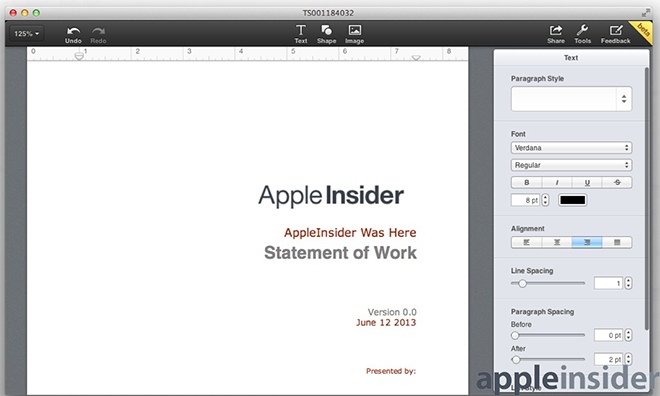
[adrotate banner=”1″]
Una delle tante funzioni messe a disposizione da iCloud è quella di poter condividere documenti con computer o altri dispositivi: questo è reso particolarmente semplice dai programmi creati da Apple stessa, quindi la suite iWork che comprende Pages, Numbers e Keynote.
Attivare la funzione di condivisione è molto semplice e tra l'altro è diventato particolarmente utile dalla metà del 2013, quando Apple ha messo a disposizione la possibilità di modificare i documenti da qualsiasi computer, direttamente da internet.
Per prima cosa dobbiamo entrare in Impostazioni, quindi raggiungere la scheda iCloud: per prima cosa dovremo attivare il servizio, se non lo abbiamo già fatto, quindi avremo la possibilità di scegliere per quali app utilizzare iCloud. Tra le scelte disponibili attiviamo proprio i programmi della suite Apple, tutti e tre oppure quelli a nostra scelta. Quindi colleghiamoci ad internet ed apriamo una delle app che abbiamo appena attivato.
Prendiamo ad esempio Pages, ma il procedimento è assolutamente identico anche per le altre due applicazioni: noteremo, se abbiamo dei documenti salvati, che all'angolo di questi sarà comparsa una particolare icona, che scomparirà man mano che i documenti salvati vengono sincronizzati con iCloud. Stessa cosa succederà se modificheremo un documento su iPhone e lo chiuderemo.
A questo punto il nostro o i nostri documenti saranno disponibili su internet: per averli disponibili su qualsiasi altro dispositivo sarà sufficiente entrare sul sito di iCloud ed inserire il nostro nome utente e password.
a questo punto potremo entrare nella sezione “Documenti” dove troveremo, suddivisi per app, i documenti sincronizzati da iPhone. Potremo aprirli con un doppio clic cel mouse e modificarli, direttamente dal browser, oppure salvarli sul computer per modificarli e poi “trascinarli” di nuovo su iCloud, per averli nuovamente a disposizione anche su iPhone.
[adrotate banner=”2″]
